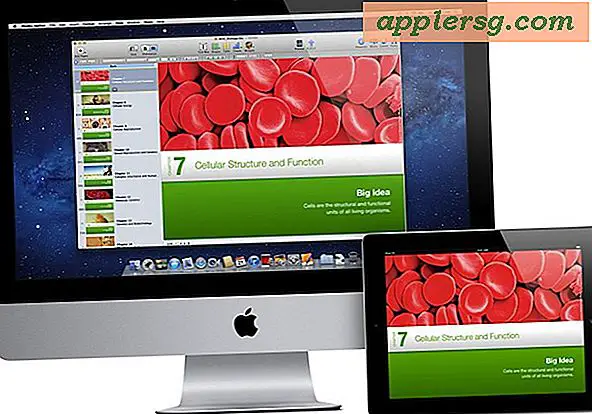So ändern Sie Ihr WLAN-Passwort
Das Ändern Ihres WLAN-Passworts ist eine gute Möglichkeit, um sicherzustellen, dass unbefugte Benutzer nicht auf Ihren Internetzugang oder die Daten auf Geräten zugreifen können, die mit Ihrem Netzwerk verbunden sind. Jeder, der Ihr altes Passwort herausgefunden hat, verliert automatisch den Netzwerkzugriff, wenn Sie das Passwort ändern.
In den meisten Fällen können Sie das Kennwort über einen Webbrowser auf Ihrem Computer ändern, während dieser mit Ihrem Router verbunden ist. Dazu müssen Sie die IP-Adresse des Routers ermitteln, den Admin-Benutzernamen und das Kennwort eingeben und dann das Feld für das WLAN-Kennwort suchen. Obwohl jeder Router anders ist, sind die Schritte dazu im Wesentlichen gleich.
Wenn Sie Software des Router-Herstellers installiert haben, wie sie beispielsweise von Cisco- oder Linksys-Routern verwendet wird, sollten Sie stattdessen diese Software verwenden.
Finden der IP-Adresse
Stellen Sie sicher, dass Ihr Computer mit Ihrem Wi-Fi-Netzwerk verbunden ist. Klicken Sie unter Windows 8.1 auf Netzwerk im Menü unten links im Datei-Explorer und klicken Sie dann mit der rechten Maustaste auf Ihr Wlan Router und wählen Sie Eigenschaften. Drücke den Netzwerkgerät Registerkarte im Eigenschaftenfenster, um die IP-Adresse des Routers anzuzeigen.
Starten Sie unter Windows 7 das Eingabeaufforderungsfenster, indem Sie "cmd" in das Windows-Suchfeld eingeben. Geben Sie "ipconfig/all" ein und drücken Sie die Eingabetaste. Scrollen Sie nach oben zum Abschnitt WLAN-Adapter und suchen Sie nach der Standard-Gateway-IP-Adresse.

Geben Sie die IP-Adresse des Routers in ein neues Webbrowser-Fenster ein und drücken Sie die Eingabetaste.
Zugang bekommen
Dies ist der knifflige Teil: Sie müssen den Admin-Benutzernamen und das Passwort eingeben, um Zugriff auf das Admin-Panel des Routers zu erhalten. Glücklicherweise verwenden die meisten Router "admin" oder leere Felder für den Benutzernamen und das Passwort, also probieren Sie verschiedene Kombinationen davon aus, wie "admin -- admin" oder "(leer) -- admin" oder lassen Sie einfach beide Felder leer und Drücken Sie Eingeben.

Wenn Sie den Benutzernamen und das Passwort nicht herausfinden können, müssen Sie online nach Hersteller und Modell Ihres Routers suchen.
Passwort ändern
Nachdem Sie Administratorzugriff auf den Router erhalten haben, suchen Sie im Menü entweder nach einer Option "Wireless" oder "Security". Dies ist je nach Modell unterschiedlich.

Drücke den Passwort Feld und geben Sie ein neues Passwort ein. Stellen Sie sicher, dass das Passwort stark und schwer zu erraten ist. Wenn sich der Router bei Ihnen zu Hause befindet, können Sie ihn auf ein Blatt Papier schreiben und unter den Router legen. Merken Sie sich das Passwort und klicken Sie auf speichern.

Geben Sie das neue Passwort ein, wenn Sie auf jedem mit dem Netzwerk verbundenen Computer, Tablet, Smartphone und Fernseher in Ihrem Haus dazu aufgefordert werden.
Probleme haben?
Wenn Sie einen neuen Computer einrichten und Ihr WLAN-Passwort vergessen haben, können Sie es von jedem Computer abrufen, der Zugriff hat. Um zu erfahren, wie das geht, klicken Sie hier.
Wenn Sie den Admin-Benutzernamen und das Passwort des Routers selbst festgelegt haben und sich nicht mehr daran erinnern können, setzen Sie den Router zurück. In den meisten Fällen müssen Sie dazu eine Büroklammer in den Reset-Knopf stecken, während der Router ausgesteckt ist.
Wenn Sie aus irgendeinem Grund nicht über Wi-Fi auf das Admin-Panel des Routers zugreifen können, verbinden Sie Ihren Computer über ein Ethernet- oder USB-Kabel direkt mit dem Router, um Zugriff zu erhalten.